iPhoneライブ リスニングとは?設定方法、使用シーンなど
iPhoneの中にはライブリスニング機能と呼ばれる騒がしい場所でも音声を聞き取れるようにする機能があります。この機能を活用することで、騒音が多い空間でも音声に集中できたり少し離れた場所の状況がわかったりなど、利便性が高いです。しかし、ライブリスニングの使い方を知らない人も少なくありません。この記事ではライブリスニング機能について解説します。
1 iPhoneライブ リスニングとは?
ライブリスニングとは、Appleが開発した技術で、iPhoneやiPadのマイクを通じて周囲の音を拾い、Bluetooth接続されたヘッドセットに直接音声を送る機能のことを指します。この機能は、聴覚支援の一環として開発されましたが、さまざまな場面での活用が期待されています。基本的にAirPods、AirPods Pro、AirPods MaxなどApple社が販売しているイヤホンで利用可能です。
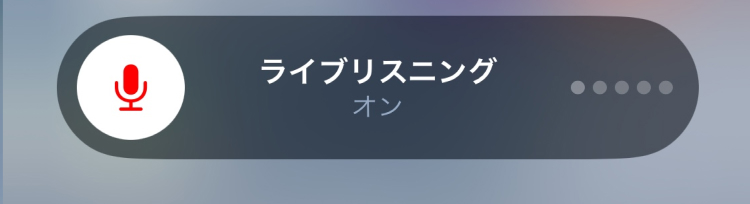
2 iPhoneでのペアレンタルコントロールの設定方法
ライブリスニングの設定方法は下記の通りです。
Airpods の場合
- Step 1、 iPhoneの「設定」から「コントロールセンター」を選択
- Step 2、「聴覚」をON
- Step 3、 コントロールセンターを開いて、「聴覚」のボタンをタップして、「ライブリスニング」をON
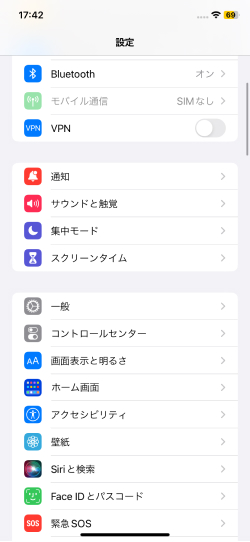
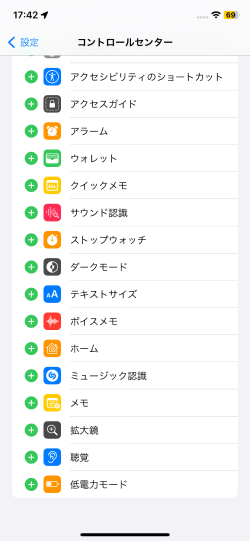
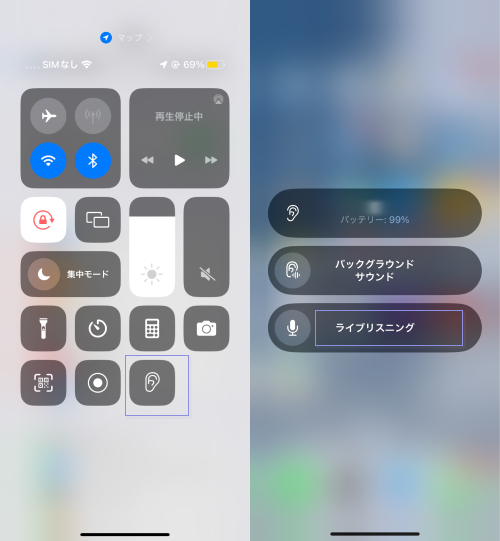
それで設定は完了です。コントロールセンターに設定しておけばいつでも切り替え可能です。利用する際はAirPodsなどのイヤホンをペアリングしておきましょう。
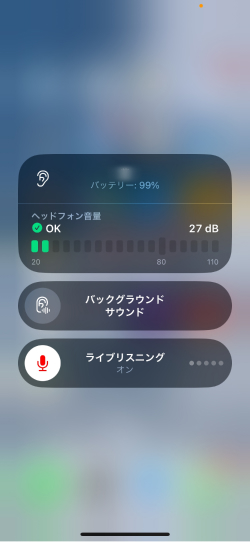
補聴器(Made for iPhone)の場合
- Step 1、iPhoneの「設定」を開き、「アクセシビリティ」→「ヒアリングデバイス」を選択します。
- Step 2、「MFi ヒアリングデバイス」の下で、補聴器をタップして接続すると、ライブリスニングが始まります。
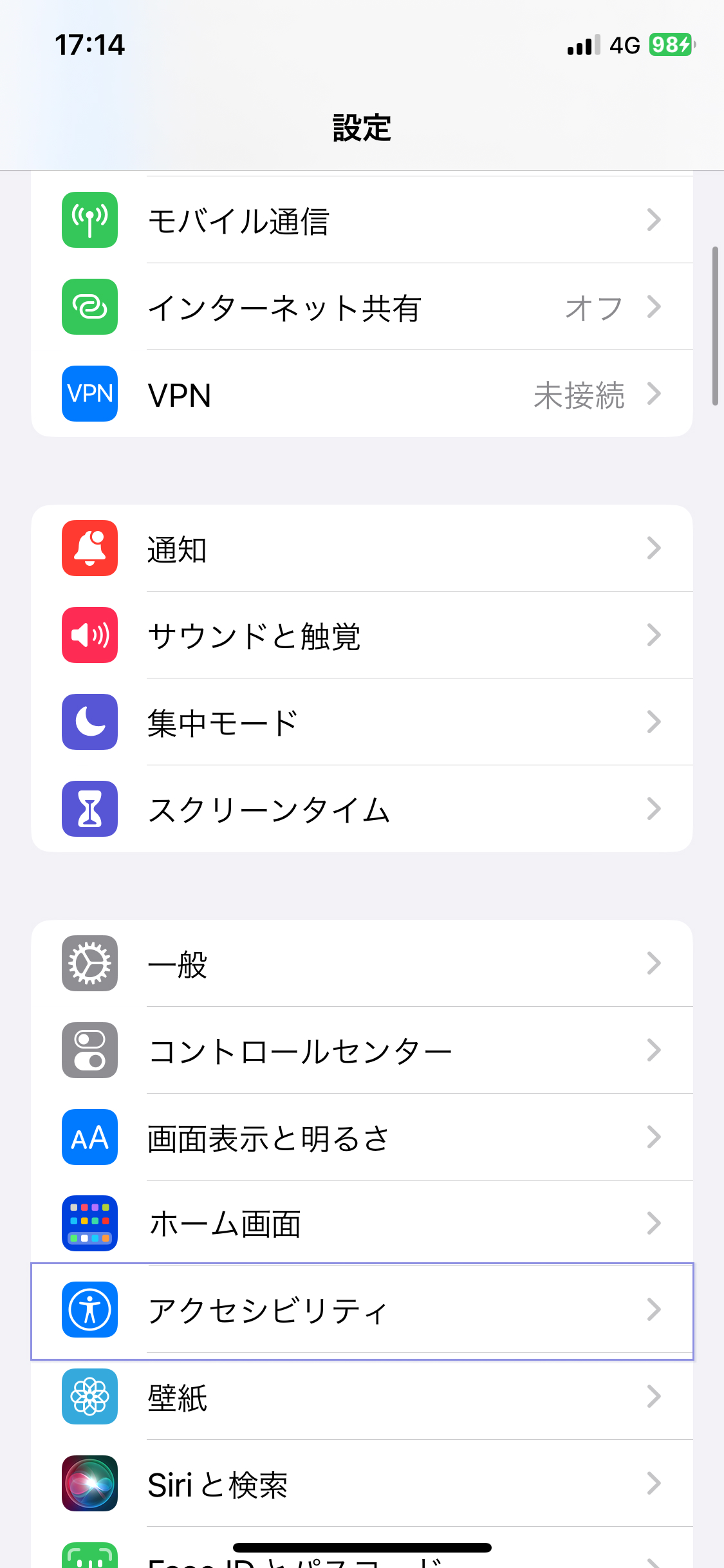
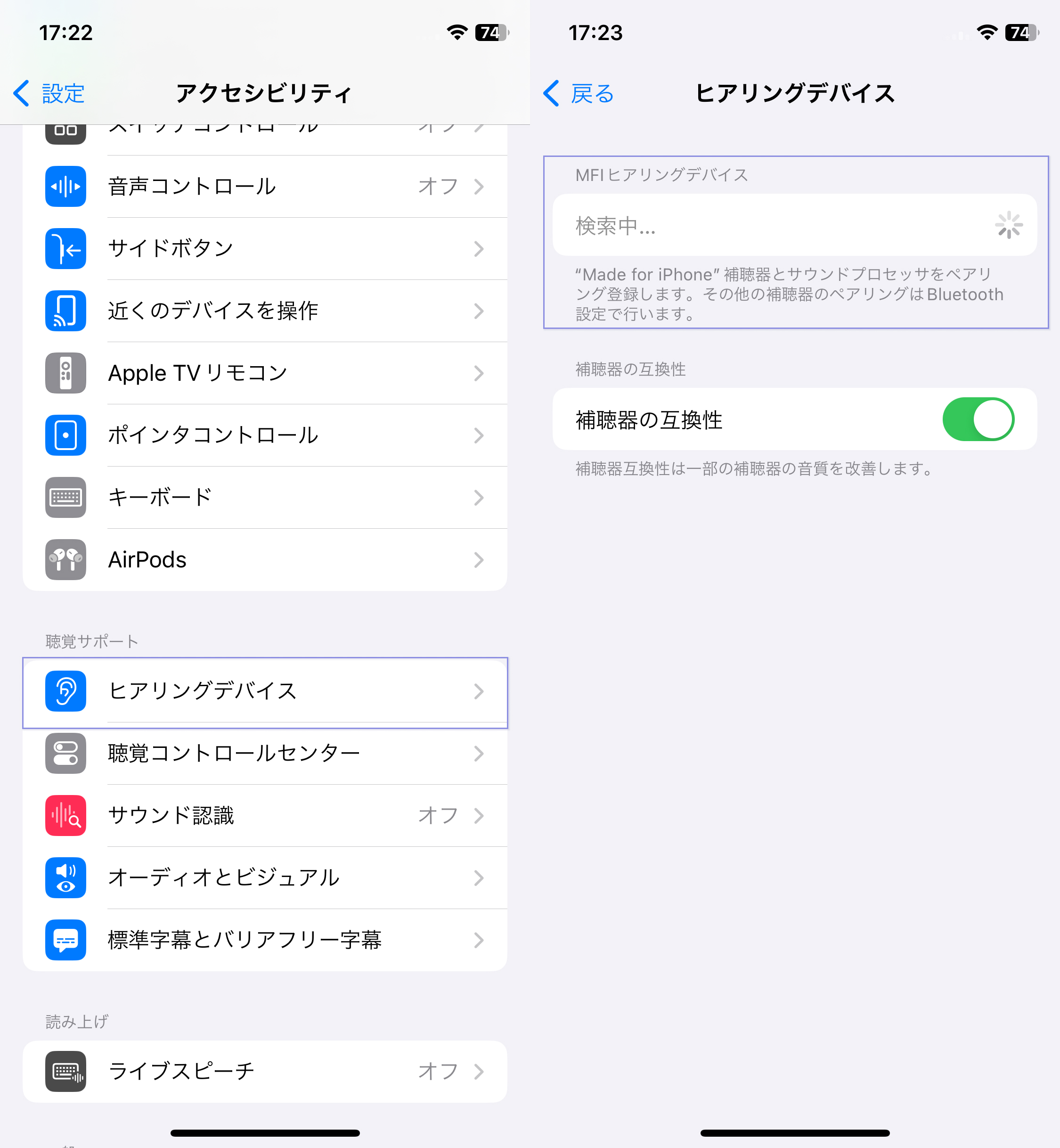
3ライブ リスニングの使用シーン&注意点
ライブリスニングは様々なシーンで利用できますが、より効果的なシーンや注意点が存在します。ここからは主に利用されるシーンと注意点をそれぞれ紹介します。
使用シーン 1:騒音の多い環境で
レストランやスーパーなど、騒音が多い環境下で利用することで音声をはっきり聞き取れます。聞こえが悪い方のサポートとして利用されることが多いため、周囲がうるさい状況でもはっきりと音声が聞こえます。
使用シーン 2:短い距離
短い距離感であればiPhoneを通して環境の音を聞けます。例えば自分が調理中で子供から目を離す時間が多い場合、ライブリスニングを利用することで子供の安全を確認できます。
注意点
注意点としては、以下の2つが挙げられます。
- iPhoneを聞きたい環境におく必要があること
- Airpodsを接続するため、距離の制限があること
Bluetoothの接続距離は10mほどですので、それ以上離れてしまった場合は接続が切れてしまいます。出来るだけ距離がそこまで離れないで使える状況で利用しましょう。
4【関連情報】AirDroid Parental Controlで、子どもの安全をリアルタイムに把握
「AirDroid Parental Control」は、親が子供のスマートフォンの利用を見守り、管理するためのアプリケーションです。このアプリには、コンテンツのフィルタリング、アクティビティのモニタリング、位置情報の追跡、アプリとスクリーン時間の管理、位置追跡、およびジオフェンスの設定などの機能が含まれて、遠い距離にいるお子様の安全を守れます。
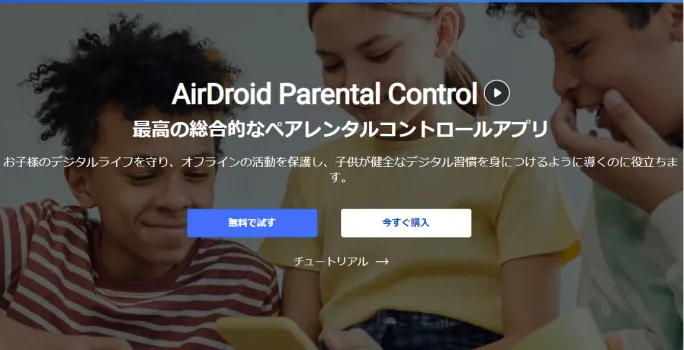
注目な機能
- 子供周辺の音や環境の確認(リモートカメラ&一方向音声受信)
- 子供の位置情報の確認、行動履歴(ルート)の確認
- 子どもが特定のエリアに出入りした際に通知を受け取る
お子様の位置情報を確認できたり、1日の行動履歴を確認できたりなど危険から守る対策が立てやすいです。子育て上の懸念をAirDroid Parental Controlで解決できます。
使い方
- Step 1、保護者側のスマートフォンでAirDroid Parental Controlをインストール
- Step 2、子供側のスマートフォンでAirDroid Parental Controlをインストール
- Step 3、保護者アカウントと連携
- Step 4、ペアレンタルコントロールを設定して、利用開始
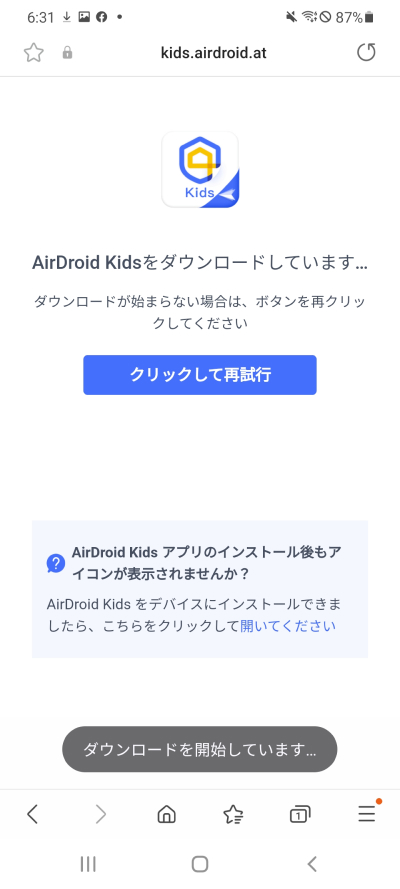
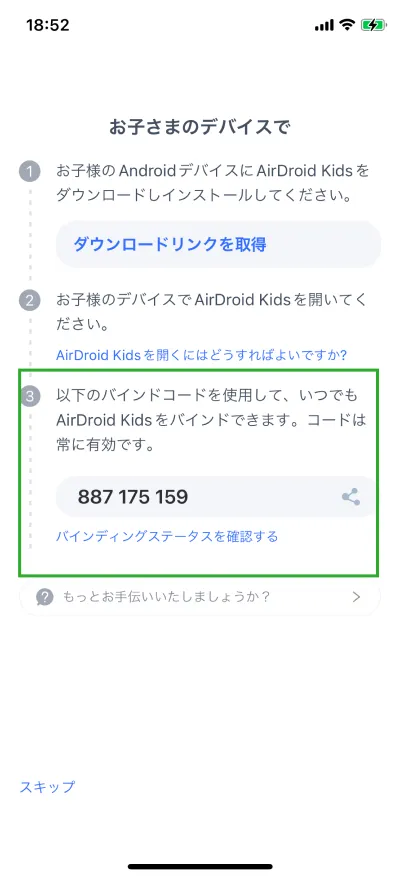
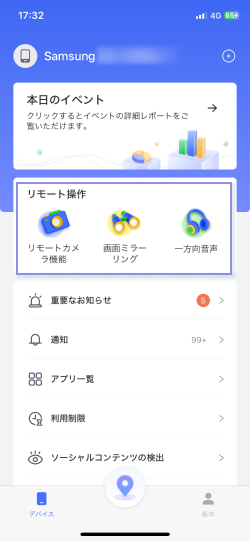
5まとめ
本記事ではiPhoneに搭載されているライブリスニング機能について解説しました。ライブリスニング機能を活用すると、お子さんが少しは離れたところにいても音声を聞くことができます。しかし、Bluetoothでの距離制限があるため難しい部分もあります。「AirDroid Parental Control」を導入することでより正確に子供の周辺環境や行動履歴をチェックできます。子供の周辺環境を手軽に管理できるようにしたい方におすすめです。
よくあるご質問







返信を残してください。